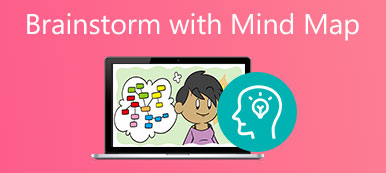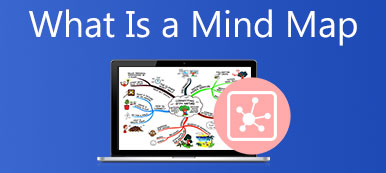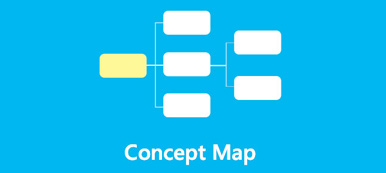Wofür wird ein Fischgrätendiagramm verwendet? So erstellen Sie ein Fischgrätendiagramm?
Aus verschiedenen Gründen möchten Sie ein Fischgrätendiagramm erstellen. Sie müssen beispielsweise die Ursachen eines Problems erörtern, ein neues Design analysieren oder mithilfe eines Fischgrätendiagramms Verbesserungen vornehmen. Dieser Beitrag empfiehlt die drei besten Fischgrätendiagramm-Ersteller für Sie, um Fischgrätendiagramme zu erstellen.

- Teil 1. Der beste Weg, ein Fischgrätendiagramm zu erstellen
- Teil 2. Verwenden Sie die Online-Vorlage, um ein Fischgrätendiagramm zu erstellen
- Teil 3. Erstellen Sie ein Fischgrätendiagramm in Excel
- Teil 4. Häufig gestellte Fragen zum Erstellen eines Fischgrätendiagramms
Teil 1. Der beste Weg, um ein Fishbone-Diagramm online zu erstellen
Angenommen, Sie möchten direkt ein Ursache-Wirkungs-Fischgrätendiagramm erstellen, ohne eine Diagrammerstellungssoftware eines Drittanbieters zu installieren. In diesem Fall können Sie versuchen, den mit allen Funktionen ausgestatteten Online-Ersteller von Fischgrätendiagrammen zu verwenden. MindOnMap. Es sammelt viele häufig verwendete Vorlagen und Beispiele für Fischgrätendiagramme, damit Sie schnell mit Ihrem Fischgrätendiagramm beginnen können. Neben Fischgrätdiagrammen können Sie damit Flussdiagramme, Baumdiagramme, Organigramme und mehr erstellen.
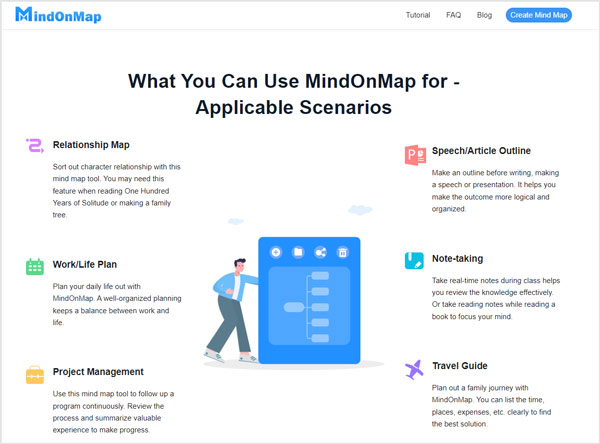
Schritt 1 Wenn Sie ein Fischgrätendiagramm erstellen müssen, können Sie zur offiziellen Website von MindOnMap navigieren. Wenn Sie dort angekommen sind, klicken Sie auf die Erstellen Sie Ihre Mindmap Taste. Sie werden aufgefordert, sich anzumelden. Hier können Sie sich bei Ihrem Google-Konto anmelden.

Schritt 2 Dieser Online-Ersteller von Fischgrätdiagrammen bietet viele beliebte Diagrammvorlagen, Beispiele, Themen und mehr. Sie können die auswählen Fishbone weiter machen.
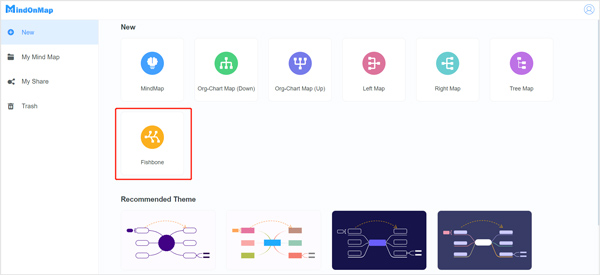
Schritt 3 Wenn Sie die Hauptseite zum Bearbeiten und Erstellen von Fischgrätendiagrammen aufrufen, können Sie ein Fischgrätendiagramm nach Ihren Wünschen frei erstellen. Während dieses Schritts erhalten Sie verschiedene Tools, um das Thema, den Stil, das Symbol, die Gliederung, den Verlauf und mehr anzupassen. Über die obere Symbolleiste können Sie ganz einfach auf verschiedene Bearbeitungsfunktionen zugreifen.
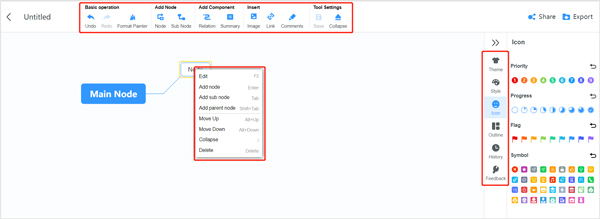
Schritt 4 Mit diesem Fishbone-Diagrammgenerator können Sie Ihre Kreation bequem teilen und exportieren. Sie können auf die klicken Teilen or Export Schaltfläche in der oberen rechten Ecke, um einen Freigabelink zu generieren oder Ihre Datei als JPG/PNG/SVG-Bild, Word-Datei oder PDF-Datei zu speichern.
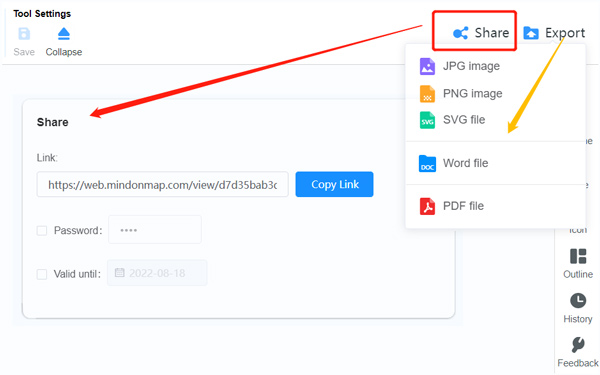
Teil 2. So verwenden Sie eine Online-Vorlage, um ein Fischgrätendiagramm zu erstellen
Im Internet werden viele Vorlagen und Beispiele für Fischgrätdiagramme angeboten, die Ihnen bei der einfachen Erstellung von Diagrammen helfen können. Du kannst den ... benutzen Miro vorgefertigte Vorlagen, um ein Fischgrätendiagramm schneller und effizienter zu erstellen. Es verfügt über eine Vorlagenbibliothek mit Fischgrätendiagrammvorlagen, Mindmap-Vorlagen, Flussdiagrammvorlagen, Vorlagen für Meetings und Workshops und anderen. Sie können die folgende Anleitung verwenden, um Ihr Fischgrätendiagramm damit zu erstellen.
Schritt 1 Rufen Sie die offizielle Miro-Website auf. Klicken Sie oben Produkt und wählen Sie die Template aus seiner Dropdown-Liste. Dann werden Sie zu ihm gebracht Vorlagenbibliothek
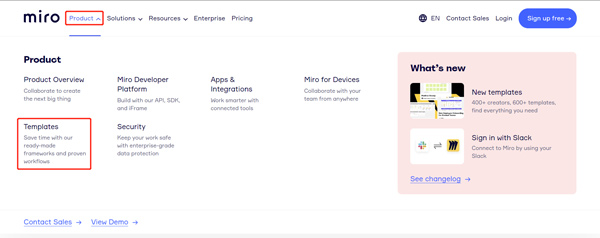
Schritt 2 In das Suchfeld können Sie schnell Fischgräte eingeben, um die zu finden Fishbone-Diagrammvorlage. Klicken Sie darauf, um die Seite mit den Fishbone-Diagrammvorlagen aufzurufen.
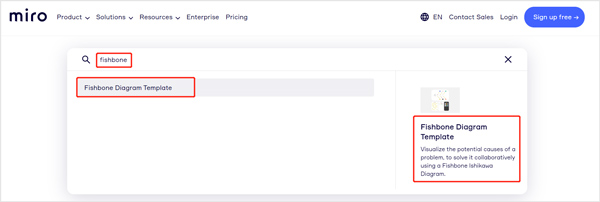
Schritt 3 Klicken Sie auf Benutze Template Taste. Sie müssen sich für ein Konto registrieren oder sich direkt bei Ihrem Google-Konto anmelden. Danach werden Sie zu seinem Fischgrätendiagramm-Ersteller geführt. Sie können viele nützliche Anweisungen erhalten, wenn Sie es zum ersten Mal verwenden. Sie können Ihr Fischgrätendiagramm auch ganz einfach erstellen und bearbeiten. Viele nützliche Tools sind in der linken Seitenleiste aufgelistet.
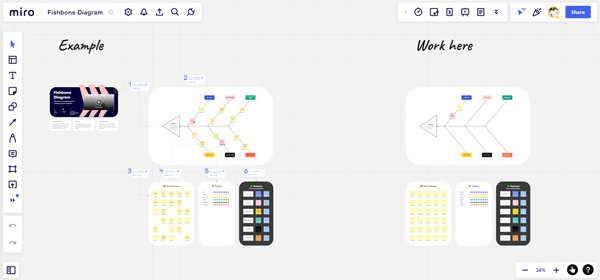
Schritt 4 Nachdem Sie das Fischgrätendiagramm erstellt haben, können Sie einfach auf klicken Herunterladen Schaltfläche und wählen Sie eine geeignete Exportmethode aus.
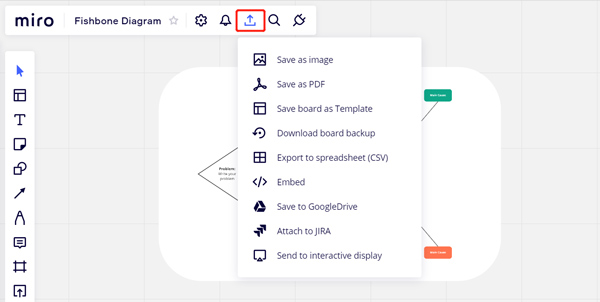
Beachten Sie, dass Miro kein völlig kostenloser Ersteller von Fischgrätendiagrammen ist. Wenn Sie den kostenlosen Plan verwenden, werden Sie viele Einschränkungen erhalten. Sie müssen auf einen kostenpflichtigen Plan upgraden, um alle Funktionen nutzen und die Grenzen überschreiten zu können.
Teil 3. So erstellen Sie kostenlos ein Fischgrätendiagramm in Excel
Um ein Ursache-Wirkungs-Grätendiagramm zu erstellen, können Sie sich auch auf Excel verlassen. Sie können das Excel-Arbeitsblatt in ein vollständig leeres Fischgrätendiagramm-Zeichenblatt umwandeln und die folgenden Schritte ausführen, um Ihre Fischgrätenstruktur zu zeichnen.
Schritt 1 Öffnen Sie Excel und klicken Sie auf die Ansehen Registerkarte, um weitere Optionen anzuzeigen. Hier müssen Sie die lokalisieren Gitterlinien Option und deaktivieren Sie sie. Dadurch verwandelt sich das Arbeitsblatt in Excel in ein leeres Zeichenblatt für die spätere Erstellung von Fischgrätendiagrammen.
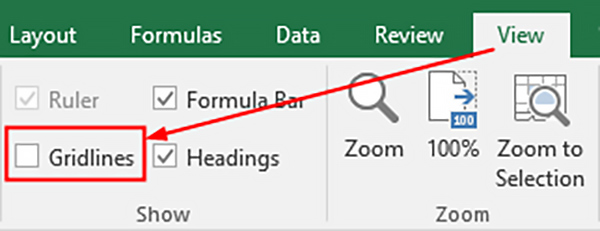
Schritt 2 Klicken Sie oben Insert Suchen Sie den Klick Form, und wählen Sie dann die entsprechenden Formen aus der Dropdown-Liste aus und fügen Sie sie dem Arbeitsblatt hinzu.
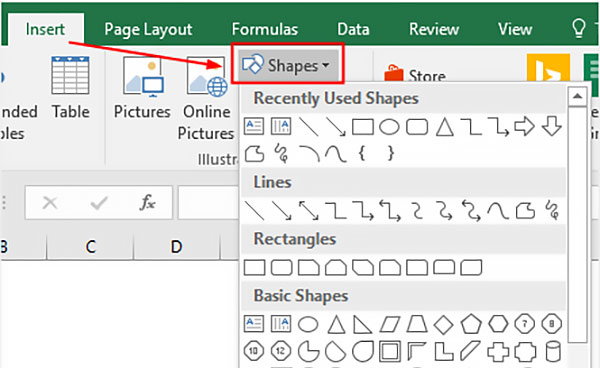
Schritt 3 Wenn Sie Ihrem Fischgrätendiagramm Linien hinzufügen möchten, können Sie auf eine Form klicken, zu gehen Format Registerkarte und wählen Sie dann Linien aus der Formengalerie. Sie können direkt auf die Form klicken und Text eingeben, um Text zu einem Feld hinzuzufügen.
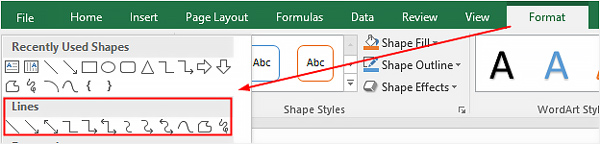
Schritt 4 Excel ist kein speziell entwickelter Fischgrätendiagramm-Ersteller. Daher sind Sie möglicherweise mit den Standardfarben und -schriftarten des Diagramms nicht zufrieden. In diesem Fall können Sie Ihr Fischgrätendiagramm anpassen und seine visuellen Effekte anpassen, indem Sie es formatieren. Klick auf das Format Registerkarte und ändern Sie die Form und die WordArt-Stile nach Bedarf.

Beachten Sie, dass Excel keine integrierten Vorlagen für Fischgrätendiagramme anbietet. Wenn Sie also ein Fischgrätdiagramm in Excel erstellen, suchen Sie sich im Internet besser einige geeignete Beispiele für Fischgrätdiagramme als Vorlagen. Sie können Ihr bevorzugtes Diagramm nachahmen, um Ihr eigenes zu erstellen.
Bezüglich:
Die 5 besten Flussdiagramm-Ersteller des Jahres 2025
10 brillante Mindmap-Beispiele – Lassen Sie sich inspirieren
Teil 4. Häufig gestellte Fragen zum Erstellen eines Fischgrätendiagramms
Kann ich in PowerPoint ein Fischgrätendiagramm erstellen?
Ja. Obwohl PowerPoint keine Vorlagen für Fischgrätendiagramme anbietet, verfügt es über eine Formenbibliothek, mit der Sie ein Fischgrätendiagramm erstellen können. Sie können PowerPoint öffnen, auf die Registerkarte Einfügen klicken und dann zu Formen gehen. Sie können einfach eine Form oder Linie aus der Dropdown-Bibliothek hinzufügen, um Ihr Diagramm zu erstellen.
Wofür wird ein Fischgrätendiagramm verwendet?
Ein Fischgrätendiagramm wird hauptsächlich zur Bestimmung von Ursache und Wirkung verwendet. Es kann helfen, ein Brainstorming durchzuführen und die möglichen Ursachen eines Problems schnell zu identifizieren. Sie können auch ein Fischgrätendiagramm verwenden, um Ihre Ideen in funktionale Kategorien zu sortieren.
Gibt es von Microsoft eine Möglichkeit, Fischgrätendiagramme zu erstellen?
Microsoft bringt keinen Fishbone-Diagrammersteller mit. Aber Sie können Fischgrätendiagramme in Excel, PowerPoint oder Word mit dem Shapes-Tool erstellen.
Fazit
Ein Fischgrätendiagramm ist sehr hilfreich, um die Grundursache(n) eines Problems herauszuarbeiten. Wenn es darum geht, Ursache-Wirkungs-Grätendiagramme zu erstellen, gibt es viele Lösungen dafür. Dieser Beitrag zeigt drei verschiedene Möglichkeiten, Ihnen zu helfen Mache ein Fischgrätendiagramm mit Leichtigkeit. Sie können dazu Ihren bevorzugten Fischgrätendiagramm-Ersteller verwenden.